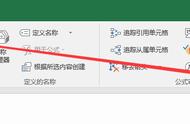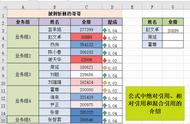所属课程:《Excel函数公式大全》
第4章:451个Excel函数
第138节:Excel绝对值符号怎么输入
【绝对值】可以把负数:转换成正数!但是在Excel中:如何计算绝对值呢?使用ABS函数,仅需一键搞定!

Excel下拉
1、Excel绝对值符号怎么输入?
首先,单击E2单元格,切换至【插入】选项卡,然后,点击工具栏【符号】按钮,并切换至【数学】选项卡,选中符号:|a|;即可在Excel中:输入绝对值符号;

Excel下拉
只学会Excel绝对值符号怎么输入,是远远不够的!如何在表格中:批量计算绝对值呢?
2、如何批量计算绝对值?
ABS函数用鼠标选中:C2到C7单元格,在编辑栏,输入ABS函数:=ABS(A2-B2);按下【Ctrl Enter】结束确认,即可批量计算绝对值!

Excel下拉
【Ctrl Enter】作用是:一键批量填充函数公式,否则需要一个一个,手动下拉!
3、批量添加绝对值符号:
用鼠标双击:C2单元格,修改ABS函数:="|"&ABS(A2-B2)&"|";然后按住:单元格右下角,拖动至C7单元格;即可批量计算绝对值,并添加绝对值符号!

按住键盘:Shift键和反斜杠键,即可输入:|符;&符:作用是连接多个单元格内容!
,